笔记本电脑点击右键出现图标就消失 Win10系统桌面图标右键单击后消失怎么办?
笔记本电脑点击右键出现图标就消失,最近很多Win10系统用户都反映了一个问题,就是在桌面上右键单击图标后,图标消失了,让人感到十分困惑。这种情况一般会出现在笔记本电脑上,而且可能会导致电脑在使用过程中出现异常的现象。针对这种问题,我们需要采取一些措施来解决,以确保电脑的正常使用。下面我们来了解一下这个问题可能出现的原因,以及解决方法。
Win10系统桌面图标右键单击后消失怎么办?
操作方法:
1.Windows10系统右键单击桌面图标时图标消失故障的解决方法
第一步:使用Windows Defender对系统进行完全扫描处理(略)。
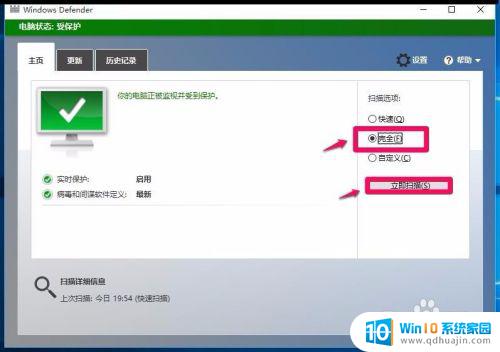
2.第二步:用修改系统注册表值的方法来解决右键单击桌面图标时图标消失的故障。
注册表路径:
1)HEKY_LOCAL_MACHINE\SOFTWARE\Microsoft\Windows NT\CurrentVersion\Winlogon
2)HKEY_LOCAL_MACHINE\Software\Microsoft\Windows\CurrentVersion\Run
特别提示:修改注册表前,一定要先备份注册表。
3.修改Shell项值。
步骤:
右键点击系统桌面左下角的“开始”,在右键菜单中点击:运行(可以按下键盘上的Windows徽标键+R打开“运行”对话框);
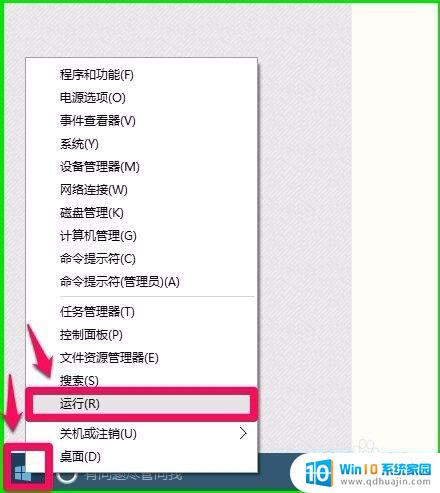
4.在打开的运行对话框中输入:regedit,点击确定或按下键盘上的回车(Enter)键,打开注册表编辑器;
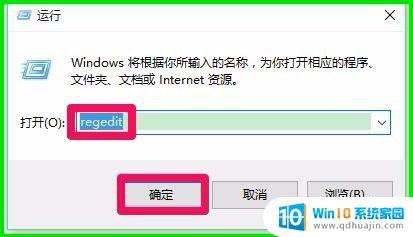
5.如果安装了软媒魔方软件,我们右键点击桌面空白处,在魔方快捷组的二级菜单中点击:注册表编辑器,可以直接打开注册表编辑器;
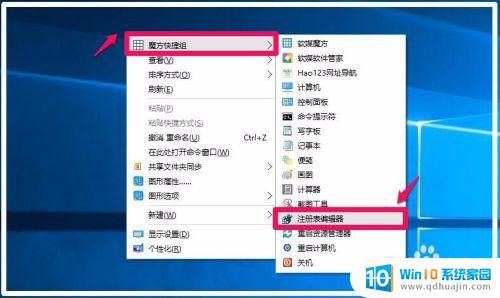
6.在打开的注册表编辑器窗口,我们依次展开:HEKY_LOCAL_MACHINE\SOFTWARE\Microsoft;
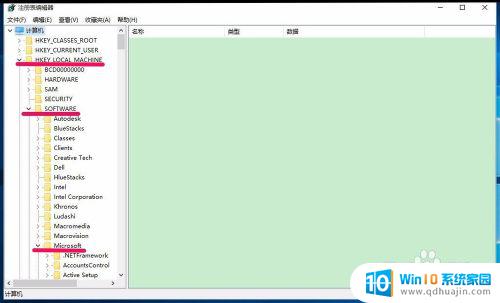
7.在Microsoft的展开项中再展开Windows NT\CurrentVersion;
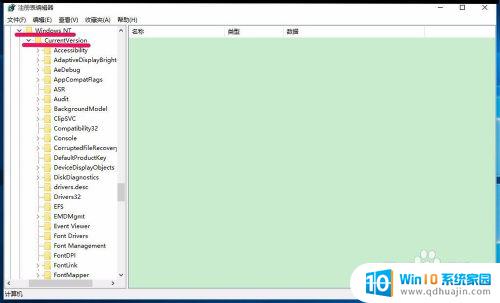
8.我们在CurrentVersion展开项中找到:Winlogon并左键单击:Winlogon;
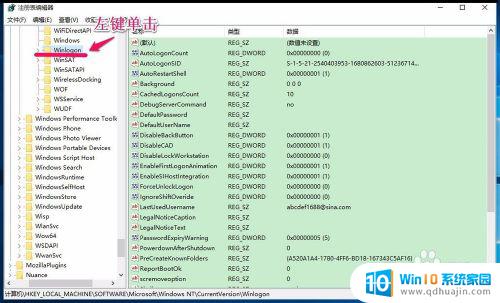
9.在Winlogon对应的右侧窗口,找到Shell项并左键双击:Shell;
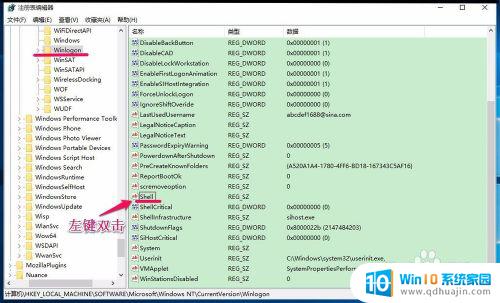
10.在打开的编辑字符串对话框中,把Shell的数值数据(V)设置为:explorer.exe(如果Shell的数值数据为explorer.exe,就不需要更改),再点击:确定;
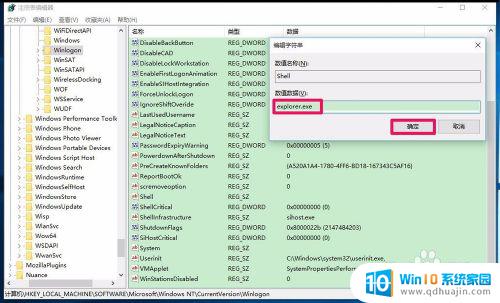 1
11.新建字符串值:explorer。
步骤:
在注册表编辑器中依次展开:HKEY_LOCAL_MACHINE\Software\Microsoft\Windows\CurrentVersion;
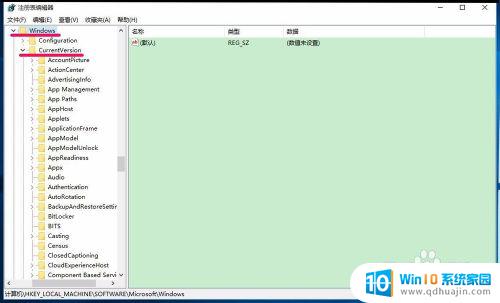 1
12.在CurrentVersion展开项中找到:Run,并左键单击:Run,在Run对应的右侧窗口,右键点击空白处 - 新建 - 字符串值(S);
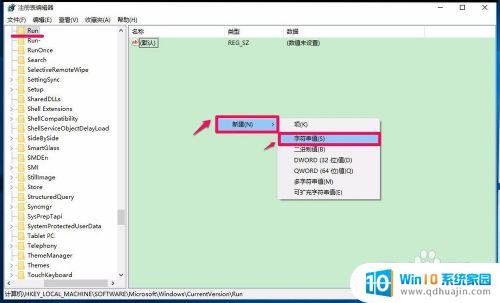 1
13.我们把新建#1重命名为:explorer,并左键双击explorer;
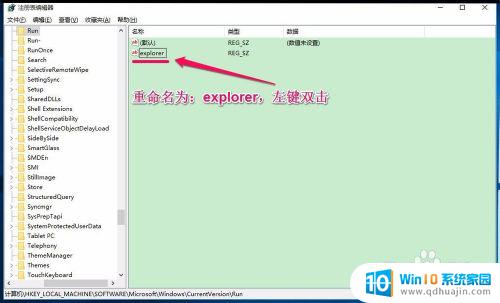 1
14.在打开的编辑字符串对话框中,把explorer的数值数据(V)设置为:C:\WINDOWS\explorer.exe,再点击:确定;
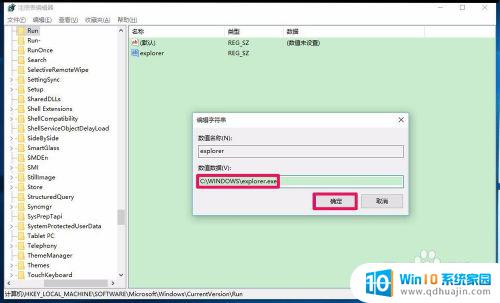 1
15.点击确定以后,可见:explorer REG_SZ C:\WINDOWS\explorer.exe,退出注册表编辑器。
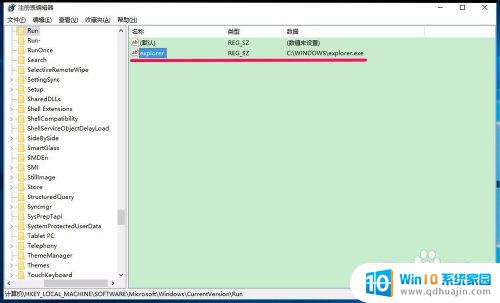 1
16.所有操作均已完成,重启电脑,就不会出现鼠标右键单击桌面应用程序图标时图标消失的现象了。
以上即:Windows10系统右键单击桌面图标时图标消失故障的解决方法,其它Windows系统也可以参照此方法执行操作。
当你的笔记本电脑出现了右键单击后图标消失的情况,可以尝试使用以上方法解决。若无法解决,建议联系专业的技术人员来为您解决问题,以免影响正常的使用。





